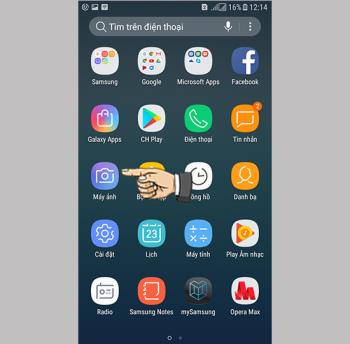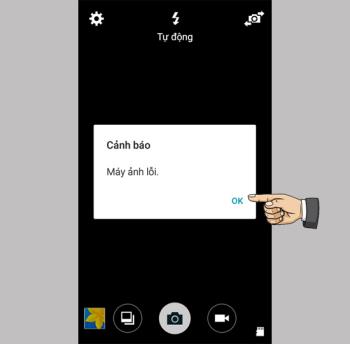Abilita laccesso diretto su Samsung Galaxy S8 Plus

Abilita rapidamente funzioni specifiche e imposta scorciatoie come: Assist, colore negativo...
- Aiuta a controllare il tempo per utilizzare i social network e giocare in modo migliore
- Riduci il tempo di utilizzo del telefono
- Evita le distrazioni dal lavoro dovute all'uso dei social media e ai giochi
Tutti i modelli di iPhone supportano iOS 12 e versioni successive
Guida Rapida
Passaggio 1. Vai su Impostazioni e seleziona Screen Time.
Passaggio 2. Selezionare Limiti app .
Passaggio 3. Selezionare l'applicazione che si desidera limitare
Passaggio 4. Selezionare il limite di tempo
Passaggio 1. Impostazioni -> Tempo di visualizzazione
Proprio nella schermata Home vai su Impostazioni e cerca Screen Time
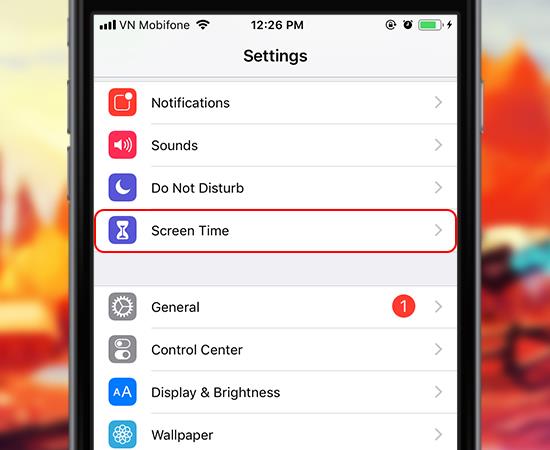
Passaggio 2. Limiti dell'app
Proprio in Screen Time, trovi e seleziona Limiti app ( Limiti applicazione )
>>> Vedi di più: iOS 12 è il sistema operativo più installato su iPhone
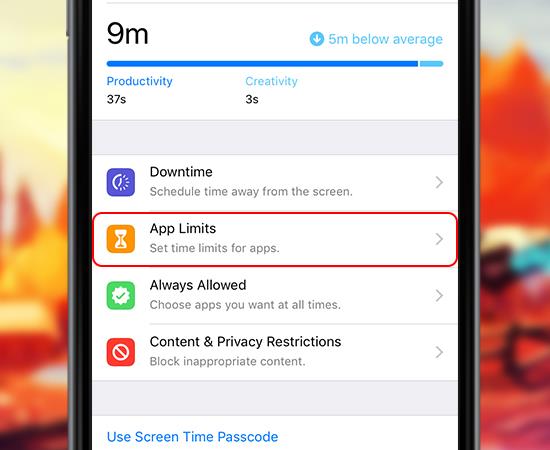
Quindi seleziona Aggiungi limiti .
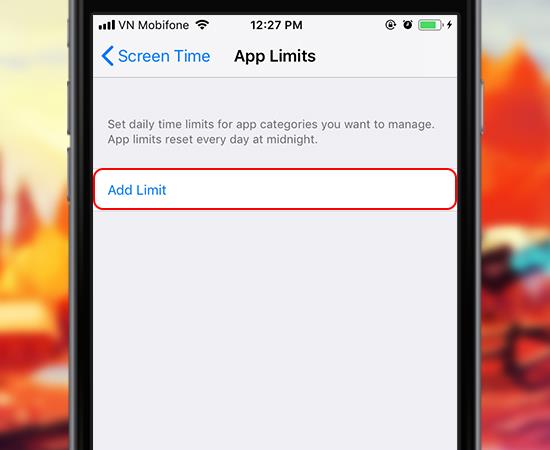
3. Selezionare l'applicazione
In questa sezione Scegli app , scegli l'applicazione che desideri limitare, quindi seleziona Avanti
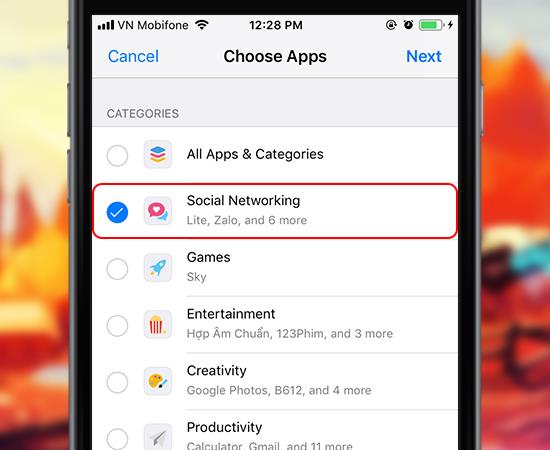
4. Selezionare il limite di tempo
Quindi scegli un periodo di tempo limitato, quindi seleziona Aggiungi.
>>> Vedi di più: come aggiornare ufficialmente iOS 12
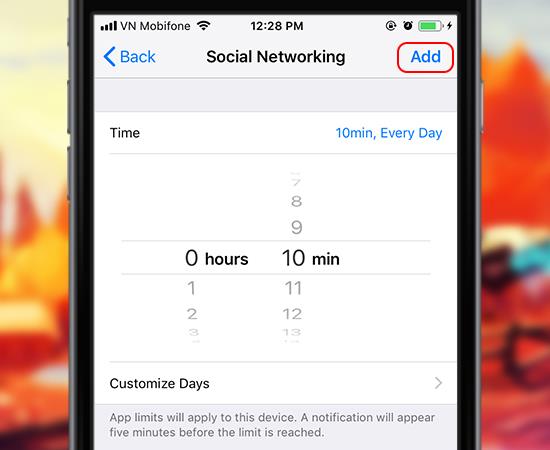
È completo per impostare il limite di utilizzo. Ora che utilizzi l'applicazione, la macchina effettuerà automaticamente il conto alla rovescia e il sistema si bloccherà automaticamente.
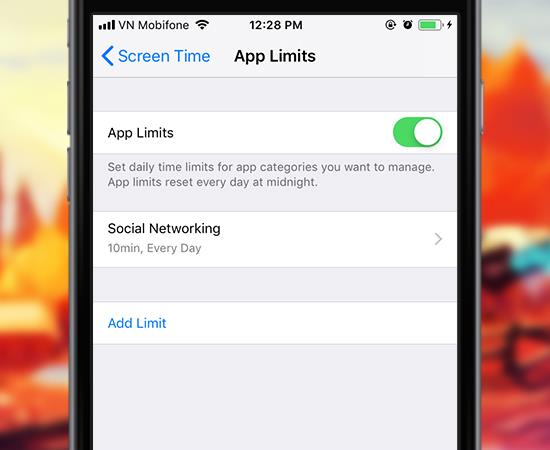
Quando il periodo di utilizzo è scaduto e si desidera continuare a utilizzarlo, selezionare Ignora limiti (limite di salto)
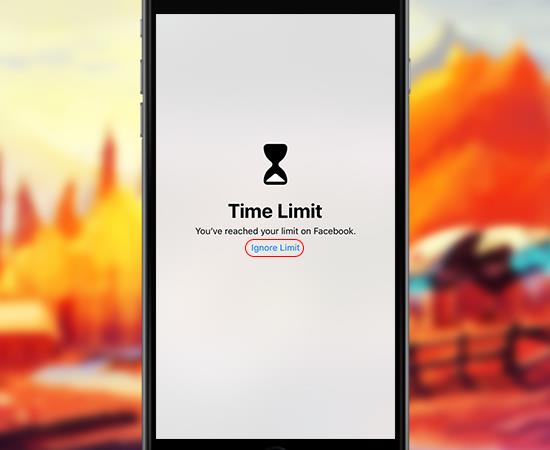
Quindi puoi scegliere una delle due opzioni: Ricordamelo in 15 minuti (Ricordami dopo 15 minuti) e Ignora il limite per oggi (Salta il limite oggi)
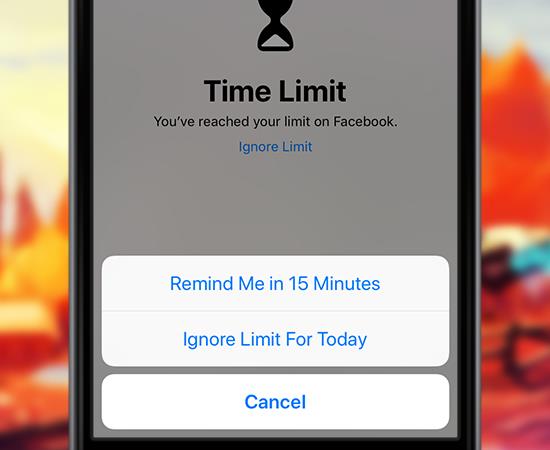
Quindi ti ho incaricato di finire come limitare il tempo utilizzato su iPhone, tutte le domande che puoi commentare sotto l'articolo per ottenere una risposta, ti auguro successo.
Vedi altro:
>>> Vantaggi della modalità oscura di IOS 13
>>> Come correggere l'errore che non può accedere alla rete mobile su iOS 12.1.2
>>> I 5 principali motivi per cui gli utenti preferiscono l'iPhone ai telefoni Android
Abilita rapidamente funzioni specifiche e imposta scorciatoie come: Assist, colore negativo...
Più punti di tocco ha un telefono touch, più fluido e reattivo sarà il tocco.
L'attivazione della visualizzazione della barra di stato mostrerà solo le ultime 3 notifiche nella barra di stato.
L'uso della sicurezza delle impronte digitali aiuta a proteggere i dati privati sul dispositivo in modo più sicuro.
A volte le notifiche di applicazioni come Facebook, Zalo... possono essere fastidiose per il tuo lavoro, puoi impostarle per l'attivazione/disattivazione.
La chiave della casa virtuale consente agli utenti di operare in modo rapido e conveniente.
Aggiungi un tasto della fotocamera mobile che puoi spostare in qualsiasi posizione sullo schermo nelle modalità Auto e Selfie.
Cattura facilmente gli screenshot con un semplice tocco sullo schermo.
Puoi condividere l'immagine sul grande schermo della smart TV tramite la connessione Miracast (Screen Casting).
Antutu Benchmark è un software che ti consente di controllare rapidamente i parametri di configurazione importanti sul tuo dispositivo per riferimento e confronto.
In alcuni casi particolari è necessario salvare le registrazioni delle chiamate.
Il widget meteo ha lo scopo di aiutarti a vedere rapidamente la temperatura, la data e l'ora direttamente sulla schermata iniziale.
Personalizza i toni per migliorare la qualità del suono di intrattenimento del tuo telefono.
Il dispositivo vibra quando viene sollevato per avvisarti di chiamate e messaggi persi.
L'apertura di più applicazioni sullo schermo consente di fare molte cose contemporaneamente su uno schermo del telefono.
Gestisci i giochi sul tuo computer in una cartella che ne semplifica l'utilizzo.
La modalità di risparmio della batteria aiuta il dispositivo a controllare la quantità di batteria utilizzata per prolungare il tempo di utilizzo.
La visualizzazione dei tasti delle applicazioni sullo schermo semplifica l'accesso all'interfaccia interna per utilizzare altre applicazioni.
Salva tutti i selfie come anteprima senza capovolgersi.
Dopo un po' di utilizzo della fotocamera del telefono, segnali un errore e non puoi più utilizzarla.